近期被数据结构折磨,要重拾C,电脑已经跑不起新版VS,所以用一直开发使用的vscode,就加个编译和调试环境,又可以拿来写C了,完美!
得益于vscode新版的远程连接WSL,并不采用网上千篇一律的MinGW或Cygwin。
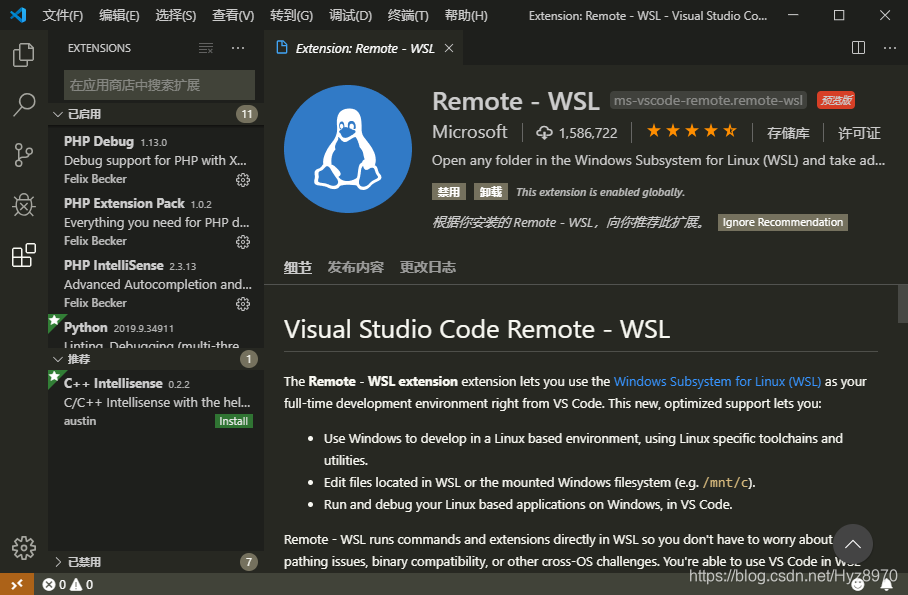
以及C/C++的插件
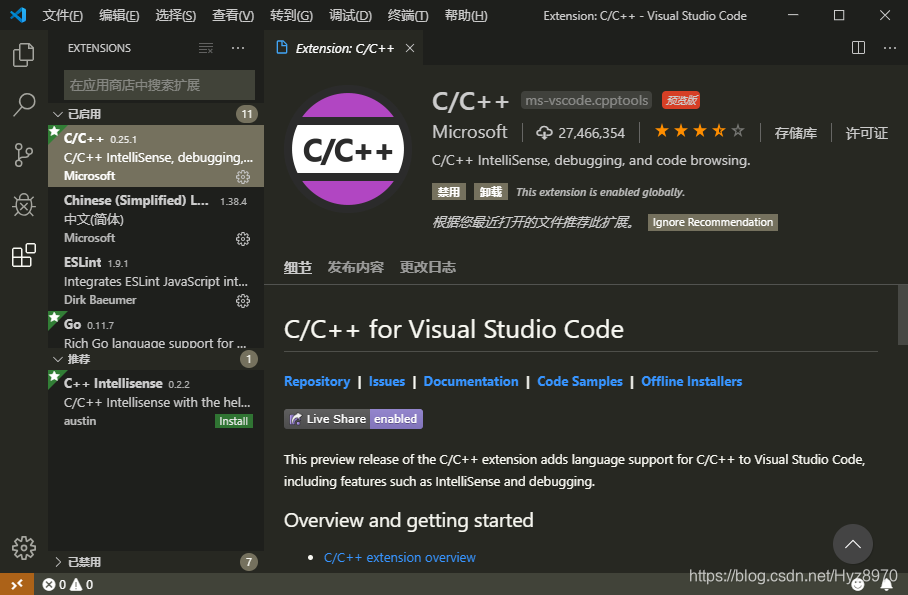
windows系统已经有初始化可用的WSL,并装上g++或gcc,以及gdb
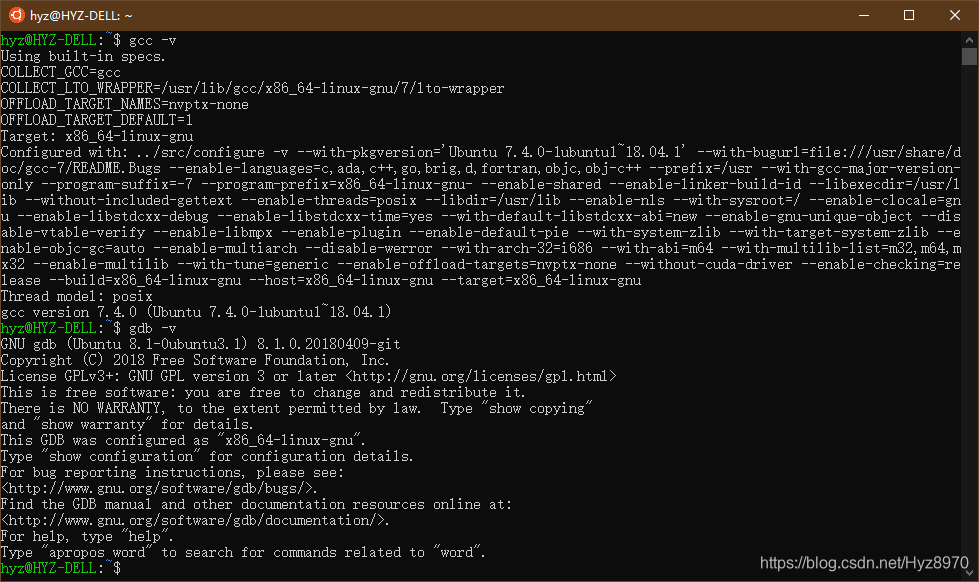
vscode点击左下角的双箭头,选择Remote-WSL: New Window(进到WSL用户路径,需要项目在WSL里)或Remote-WSL: Reopen Folder in WSL(在打开当前电脑的项目时,连接WSL后路径转换成对应的/mnt/···)
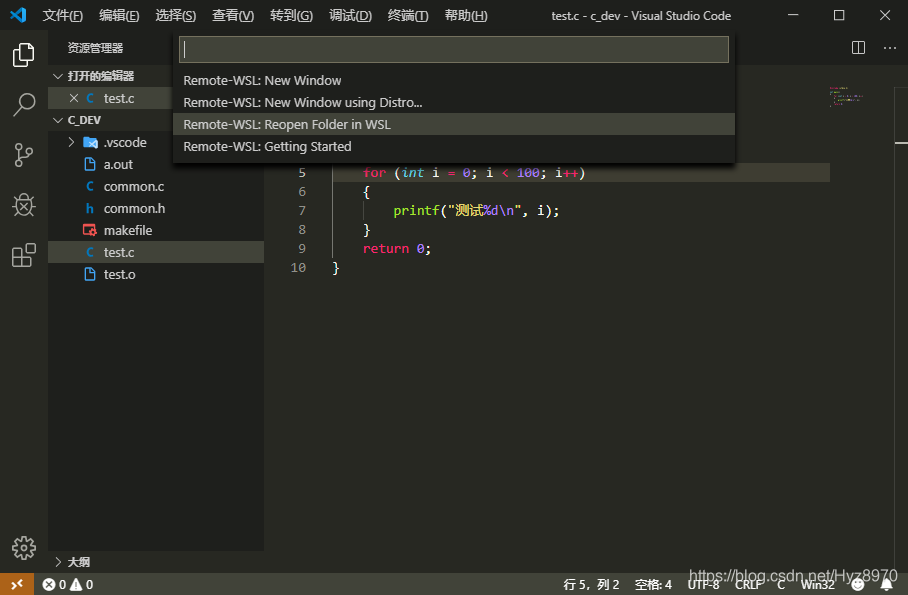
调试和编译主要需要两个配置文件,launch.json和tasks.json(编译任务)文件





 本文介绍了如何利用VSCode的远程连接功能与WSL(Ubuntu)结合,搭建C语言的开发环境。无需安装MinGW或Cygwin,只需在Windows系统上配置好WSL,安装g++/gcc和gdb,以及VSCode的相关插件。通过launch.json和tasks.json文件设置编译和调试任务,即可实现C/C++项目的开发和调试。这种方式让VSCode在Windows环境下模拟Linux开发体验。
本文介绍了如何利用VSCode的远程连接功能与WSL(Ubuntu)结合,搭建C语言的开发环境。无需安装MinGW或Cygwin,只需在Windows系统上配置好WSL,安装g++/gcc和gdb,以及VSCode的相关插件。通过launch.json和tasks.json文件设置编译和调试任务,即可实现C/C++项目的开发和调试。这种方式让VSCode在Windows环境下模拟Linux开发体验。
 最低0.47元/天 解锁文章
最低0.47元/天 解锁文章

















 979
979

 被折叠的 条评论
为什么被折叠?
被折叠的 条评论
为什么被折叠?








